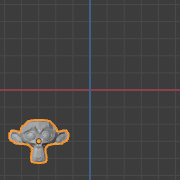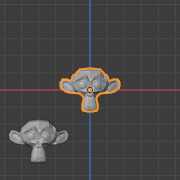Späť a Vpred¶
Nástroje uvedené nižšie vám umožnia vrátiť späť náhodnú akciu, zopakovať poslednú akciu alebo zvoliť zotavenie od konkrétneho bodu výberom zo zoznamu posledných akcií zaznamenaných Blenderom.
Sp䝶
Referencia
- Režim:
Všetky režimy
- Ponuka:
- Skratka:
Ctrl+Z
Ak chcete vrátiť späť svoju poslednú akciu, stlačte Ctrl+Z.
Viď aj
Predvoľby pamäte a limitov na zmenu nastavení Späť.
Vpred¶
Referencia
- Režim:
Všetky režimy
- Ponuka:
- Skratka:
Shift+Ctrl+Z
Ak chcete navrátiť akciu Späť, stlačte Shift+Ctrl+Z.
Upraviť poslednú operáciu¶
Referencia
- Režim:
Všetky režimy
- Ponuka:
- Skratka:
F9
Po spustení môžete upraviť parametre operátora. V editoroch, ktoré to podporujú, je v ľavom dolnom rohu panel „priehľadný displej“ na základe poslednej vykonanej operácie. Alternatívne môžete vytvoriť vyskakovacie okno pomocou F9, ktoré robí to isté.
Ak bola napríklad vašou poslednou operáciou rotácia v režime objektu, Blender vám zobrazí poslednú zmenenú hodnotu uhla (pozri obr. Rotácia (režim objektu, 60 stupňov). vľavo), kde môžete svoju akciu úplne zmeniť späť zadaním Num0 do poľa Uhol. Existujú aj ďalšie užitočné možnosti, založené na operátore, pričom akcie nemôžete len vrátiť späť, ale úplne ich zmeniť použitím dostupných možností.
Ak ste v režime editácie, Blender tiež zmení svoj obsah na základe vašej poslednej vykonanej akcie. V druhom príklade (vpravo) bol poslednou operáciou presun v režime objektov; ale zmena veľkosti plôšky v režime editácie a ako vidíte, obsah úpravy poslednej operácie sa líši kvôli režimu (režim editácie) (pozri obr. Zmena veľkosti (režim editácie, zmena veľkosti plôšky). vpravo).
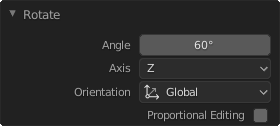
Rotácia (režim objektu, 60 stupňov).¶ |
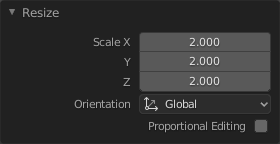
Zmena veľkosti (režim editácie, zmena veľkosti plôšky).¶ |
Tip
Niektoré operácie poskytujú obzvlášť užitočné výsledky použitím funkcie Upraviť poslednú operáciu. Napríklad pridanie kruhu do 3D záberu; ak zredukujete vrcholy na tri, získate dokonalý rovnostranný trojuholník.
Tip
Oblasť Upraviť poslednú operáciu možno skryť pomocou .
Vrátiť históriu¶
Referencia
- Režim:
Všetky režimy
- Ponuka:
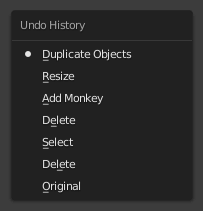
Ponuka Vrátiť históriu.¶
K dispozícii je tiež vrátenie histórie posledných vykonaných akcií zaznamenaných Blenderom.
Horná časť zoznamu zodpovedá najnovším akciám. Malá ikona bodky vedľa jednej z položiek označuje aktuálny stav. Vrátením akcií späť použitím funkcie Vrátiť históriu sa vrátite späť k akcii, ktorú si vyberiete. Rovnako ako to, ako môžete prepínať medzi prechodom dozadu v čase pomocou Späť a potom dopredu s Vpred, môžete na časovej osi skákať späť toľko, koľko chcete, pokiaľ neurobíte novú zmenu. Akonáhle urobíte novú zmenu, história vrátenia sa v tom okamihu skráti. Výberom jednej z položiek v zozname sa dostanete na aktuálny stav tejto pozície.
Opakovať poslednú¶
Referencia
- Režim:
Všetky režimy
- Panel:
- Skratka:
Shift+R
Funkcia Zopakovať poslednú zopakuje vašu poslednú akciu po stlačení Shift+R.
Na príkladoch obrázkov nižšie sme vytvorili kópiu povrchovej siete opičky a potom ju trochu presunuli. Použitím opakovania Shift+R bola znovu vytvorená kópia opičky a druhý krát presunutá.
Opakovať históriu¶
Referencia
- Režim:
Všetky režimy
- Ponuka:
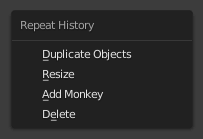
Ponuka Opakovať históriu.¶
Funkcia Opakovať históriu vám ponúkne zoznam posledných opakovaných akcií a môžete si zvoliť akcie, ktoré chcete opakovať. Funguje to rovnako ako história vrátenia, ktorá je vysvetlená vyššie, ale zoznam obsahuje iba opakované akcie.
Dôležité
Po ukončení programu Blender sa stratí kompletný zoznam akcií užívateľa, aj keď pred ukončením súbor uložíte.
Viď aj
Sekcia Riešenie problémov Obnova stratenej práce.